İPhone, Android, iOS, Bilgisayardan Kayıp Olmadan Herhangi Bir Yere Veri Aktarın.
iOS'a Taşı'yı Stressiz Yönergelerle Doğru Şekilde Kullanın
 Tarafından güncellendi Lisa Ou / 11 Ara 2023 09:15
Tarafından güncellendi Lisa Ou / 11 Ara 2023 09:15Merhaba! Gelecek hafta yeni bir iPhone alacağım ve mümkün olan en kısa sürede eski Android verilerimi aktarmak için uygun bir yöntem öğrenmek istiyorum. Bu şekilde onları iOS cihazımda anında güvende tutabiliyorum. Bir arkadaşım iOS'a Taşı uygulamasını kullanmamı önerdi ancak bu uygulamaya aşina olmadığım için ikinci kez düşündüm. Lütfen bana bunun güvenli olup olmadığını söyleyin, eğer öyleyse, onu nasıl kullanmalıyım?
Android'den iOS cihazına geçmeyi mi planlıyorsunuz? Öyleyse Move to iOS adlı uygulama hakkında bilgi edinmelisiniz. Bu, iPhone da dahil olmak üzere Android'den iOS'a veri aktarmak için Apple'ın resmi yöntemidir. Nasıl? Bu yazıya göz attığınızda bu konuda daha fazla bilgi sahibi olacaksınız. Uygulamayı daha derinlemesine anlamanıza yardımcı olmak için aşağıda temel bilgileri sağlayacağız. Daha sonra nasıl çalıştığına ilişkin talimatlar takip edilecek ve işlemin hemen ardından işlemi gerçekleştirebileceksiniz. Avantaj olarak, farklı bir aktarım yöntemi kullanmayı tercih etmeniz durumunda en iyi alternatifler ilerleyen bölümlerde de sunulacaktır. Sürecin başlaması için şimdi onlara göz atın.
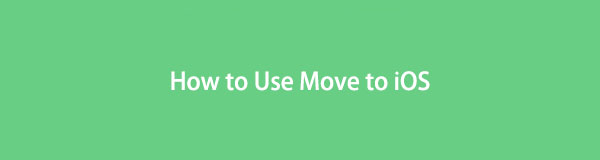
İPhone, Android, iOS, Bilgisayardan Kayıp Olmadan Herhangi Bir Yere Veri Aktarın.
- Dosyaları iPhone, iPad, iPod touch ve Android arasında taşıyın.
- Dosyaları iOS'tan iOS'a veya Android'den Android'e Aktarın.
- Dosyaları iPhone / iPad / iPod / Android'den Bilgisayar'a taşıyın.
- Dosyaları Bilgisayardan iPhone / iPad / iPod / Android'e kaydedin.

Rehber Listesi
Bölüm 1. iOS'a Geçiş Nedir?
Bahsedildiği gibi Move to iOS, verileri bir Android'den çeşitli iOS cihazlarına aktarmak için Apple tarafından geliştirilen resmi uygulamadır. Çoğunlukla cihaz kullanıcıları Android'den iOS'a geçtiğinde ve verilerini eski Android'den yeni iOS cihazlarına (örneğin iPhone veya iPad) daha hızlı taşıdığında kullanılır. Tek yapmanız gereken uygulamayı Android cihazınıza yüklemek ve adımları gerçekleştirmek.
Bu transfer stratejisinin temel avantajı, uygun şekilde transfer edilebilmesidir. Bunu yüklemek, Android içeriğinizi herhangi bir yedekleme cihazına veya konuma kaydetmenize gerek olmadığı anlamına gelir. Doğrudan yeni iOS cihazınıza geçerek zamandan, kaynaklardan ve emekten tasarruf sağlar.
Üstelik iOS'a Taşı, Mesaj geçmişi, kişiler, kamera fotoğrafları ve videoları, takvimler ve daha fazlası gibi neredeyse her türlü içeriği veya veri türünü destekler. Talimatlara doğru şekilde uyduğunuz sürece tüm bunları güvenli bir şekilde aktaracaktır. Ayrıca, bağlanmanın birincil yolu sorunsuz bir kod olduğundan, prosedürün sorunsuz olmasını bekleyebilirsiniz.
İPhone, Android, iOS, Bilgisayardan Kayıp Olmadan Herhangi Bir Yere Veri Aktarın.
- Dosyaları iPhone, iPad, iPod touch ve Android arasında taşıyın.
- Dosyaları iOS'tan iOS'a veya Android'den Android'e Aktarın.
- Dosyaları iPhone / iPad / iPod / Android'den Bilgisayar'a taşıyın.
- Dosyaları Bilgisayardan iPhone / iPad / iPod / Android'e kaydedin.
Bölüm 2. iOS'a Taşı Nasıl Kullanılır
Move to iOS aracılığıyla aktarım işlemine başlamadan önce önceden ne yapmanız gerektiğini unutmayın. Öncelikle Android'deki WiFi'niz açık olmalı ve her iki cihazın da yeterli pil gücüne sahip olduğundan emin olun. Ayrıca, özellikle aktarım harici Mikro SD kartınızdan gelen verileri de içeriyorsa, iOS aygıtının taşımayı planladığınız veriler için yeterli depolama alanına sahip olması gerekir.
Apple Move to iOS'u kullanmak için aşağıdaki zahmetsiz prosedüre göre hareket edin:
1. AdımHazırlık adımlarının hazır olduğundan emin olduktan sonra kurulumu yapın. IOS'a taşı Android'inizdeki Play Store aracılığıyla. İlk arayüzü başlatıldığında, Devam et > Kodunuzu Bulun ekranını görmeyi kabul edin. Musluk Devam et Kodu Gir ekranının alt kısmında.
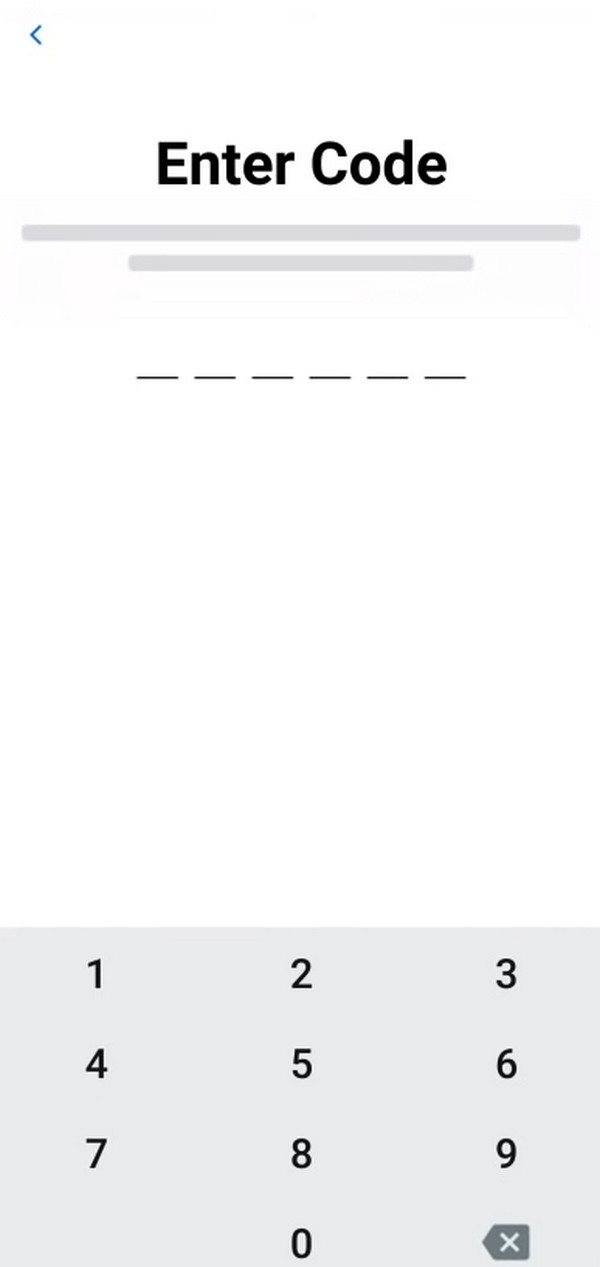
2. AdımBu arada yeni iOS cihazınızı açın ve seçenekleri ayarlayın. Uygulamalar ve Veriler sayfaya ulaşıldı. Oradan seçin Android'den Veri Taşıve ardından simgesine dokunun. Devam et. Daha sonra 10 veya 6 haneli bir kod görünecektir. Cihazları bağlamak için bunu Android ekranınıza yazın.
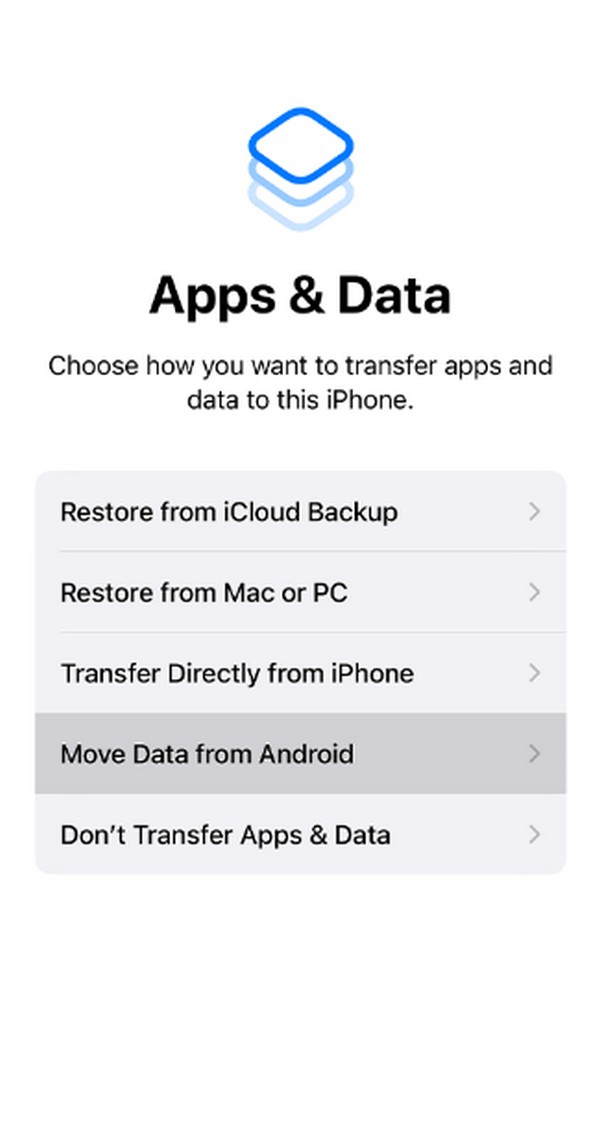
3. AdımZaman Veri aktarımı ekran görüntülendiğinde, aktarmayı düşündüğünüz veri türlerini kontrol edin ve Devam et sekmesi. Android verileriniz daha sonra iOS cihazına taşınacaktır ve yalnızca bu işlem tamamlanana kadar beklemeniz gerekir.
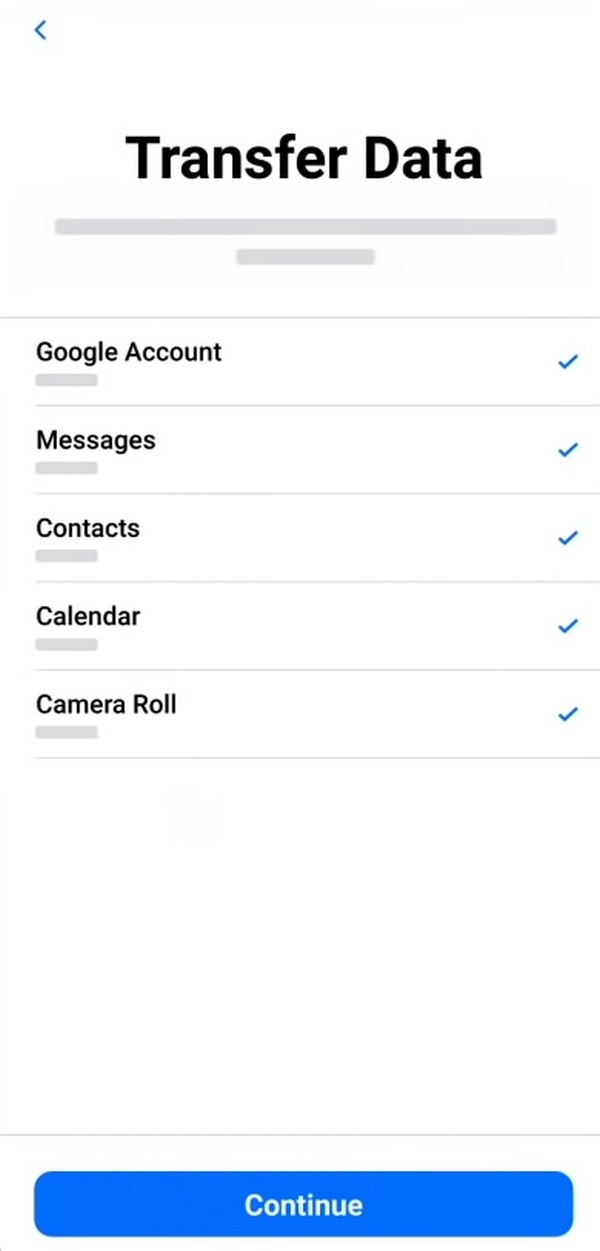
Bölüm 3. iOS'a Geçiş İçin En İyi Alternatifler
Belirtildiği gibi, farklı bir aktarım tekniği denemek istiyorsanız iOS'a Taşı'nın en iyi alternatiflerini ekledik. Daha fazla bilgi edinmek için aşağıdakilere bakın.
Seçenek 1. FoneLab HyperTrans
FoneLab HyperTrans Android'den iOS'a veri taşıma konusunda önde gelen aktarım programları arasındadır. Move to iOS gibi, fotoğraflar, müzik, kişiler, videolar ve daha fazlası gibi çeşitli içerik türlerini destekler. Bu nedenle, diğer veri türlerinin dışarıda kalmasından endişe etmeden dosyalarınızı aktarmak için kullanabilirsiniz. Diğer aktarım araçları ve stratejilerinde pek yaygın olmayan Android, iPhone ve bilgisayarlar arasında veri aktarımını destekler.
Ek olarak, FoneLab HyperTrans daha sonra faydalı olabilecek başka işlevler de sunar. Örneğin, bir HEIC dönüştürücü şunları yapmanızı sağlar: HEIC görüntülerini JPG'ye dönüştürün veya PNG formatında. Aynı zamanda şunları sağlar: zil sesi üreticisi, kişileri yedekleme ve kişileri geri yükleme özelliklerini göreceksiniz. ToolBox Bölüm.
İPhone, Android, iOS, Bilgisayardan Kayıp Olmadan Herhangi Bir Yere Veri Aktarın.
- Dosyaları iPhone, iPad, iPod touch ve Android arasında taşıyın.
- Dosyaları iOS'tan iOS'a veya Android'den Android'e Aktarın.
- Dosyaları iPhone / iPad / iPod / Android'den Bilgisayar'a taşıyın.
- Dosyaları Bilgisayardan iPhone / iPad / iPod / Android'e kaydedin.
Android'den iOS'a geçmek için aşağıdaki kolay talimatları izleyin FoneLab HyperTrans:
1. AdımFoneLab HyperTrans sayfasını tarayıcınızda sunun ve tıklayın. Bedava indir sekmesi göründüğünde. Bu şekilde program dosyası bilgisayara kaydedilecek ve daha sonra açabilirsiniz. Ardından, yalnızca birkaç dakika sürecek olan kuruluma gidin. Hazır olduğunuzda, masaüstünüzde başlatılacak aktarım programını başlatın.
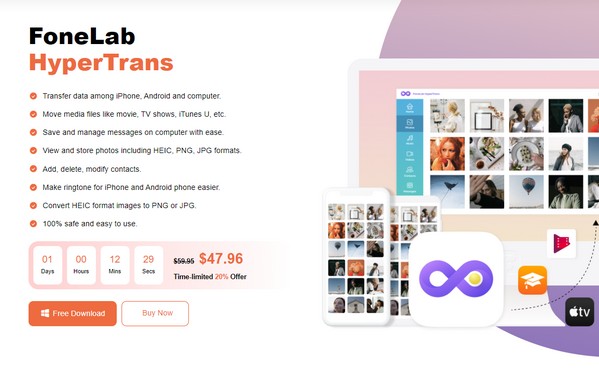
2. AdımBilgisayara bağlamak için iPhone'unuza ve Android'inize bir USB kablosu takın. Alternatif olarak WiFi üzerinden de bağlanabilirsiniz. Bağlandıktan sonra, içeriğini görüntülemek için programın en üst kısmındaki menü sekmesinden Android cihazınızı seçin. Ardından, taşımayı düşündüğünüz verilere bağlı olarak soldaki veri türlerini seçin.
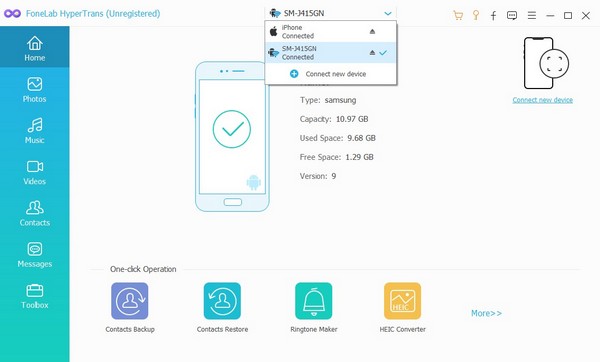
3. AdımDiyelim ki seçtiniz Fotoğraflar, aktarmayı düşündüğünüz dosyaları seçerek işaretleyin veya ekrandaki her şeyi seçmek için Tümünü İşaretle kutusunu seçin. Bundan sonra, Telefon üst kısımdaki sekme ve bağlı cihazlar gösterilecektir. Oradan, seçtiğiniz verileri aktarmak için iOS cihazınızı seçin.
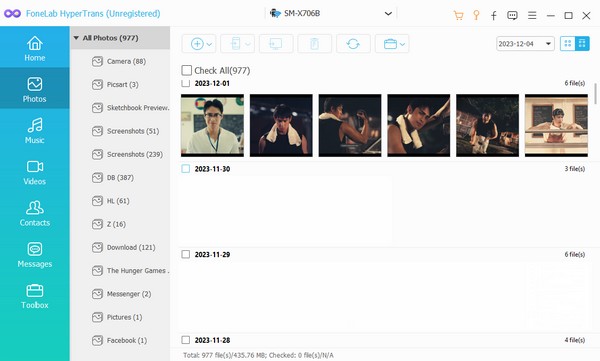
İPhone, Android, iOS, Bilgisayardan Kayıp Olmadan Herhangi Bir Yere Veri Aktarın.
- Dosyaları iPhone, iPad, iPod touch ve Android arasında taşıyın.
- Dosyaları iOS'tan iOS'a veya Android'den Android'e Aktarın.
- Dosyaları iPhone / iPad / iPod / Android'den Bilgisayar'a taşıyın.
- Dosyaları Bilgisayardan iPhone / iPad / iPod / Android'e kaydedin.
Seçenek 2. Google Hesabı
Google hesabınızı senkronize etmek, Android verilerinizi bir iOS cihazına taşımak için de etkili bir stratejidir. Bu şekilde, hesabınızla senkronize edilen Android verileri iOS'unuzda da senkronize edilerek aktarımı kolaylaştırılabilir. Ancak bu yöntem internet gerektirir, bu nedenle işlem devam ederken herhangi bir kesintiyi önlemek için bağlantınızın istikrarlı olduğundan emin olmalısınız.
Google Drive'ı kullanarak Android'i iOS'a taşımak için aşağıdaki basit adımları izleyin:
1. Adımdoğrudan Ayarlar Android cihazınızda uygulamayı açın ve Google seçeneğini seçin. Henüz değilse Google hesabınıza giriş yapın ve Yedekle'yi seçin. Sonraki ekranda Android cihazınızın içeriğinin hesabınızla senkronize edilmesi için Şimdi yedekle'yi seçin.
2. AdımArdından iOS cihazınızı açın ve şuraya gidin: Ayarlar. Seçmek posta > Hesaplar, sonra seç Gmail cihazınızda oturum açmış hesaplardan. Son olarak, senkronize edilmiş verilerinizi ona aktarmak için bir sonraki ekranda kişiler, posta, takvimler ve daha fazlası gibi veri türlerini etkinleştirin.
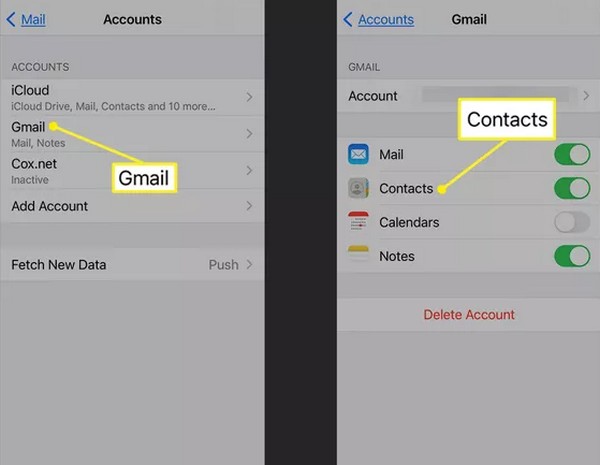
Bölüm 4. iOS'a Geçiş hakkında SSS
1. Ne kadar sürer IOS'a taşı almak?
Move to iOS ile verileri Android'inizden iOS cihazınıza aktarmak genellikle 10 ila 20 dakika sürer. Ancak işlemin tamamlanmasının çok uzun sürdüğünü fark ettiyseniz bu, uygulamanın arızalanmış olabileceğini gösterir. Bu durumda işlemi yeniden başlatmayı deneyin.
2. iPhone kurulduktan sonra Move to iOS'u kullanabilir miyim?
Ne yazık ki yapamazsınız. iOS'a Taşı'yı kullanmak yalnızca iPhone'u sıfırlayıp yeniden ayarlamanız durumunda mümkündür. Bu şekilde, başlangıçta Android'den Verileri Taşı seçeneği görüntülenecektir.
Bu makalenin etkili talimatları ve yönergeleriyle size hizmet vermek bir zevktir. Çeşitli cihazlarla ilgili daha fazla yardım için bkz. FoneLab HyperTrans site.
İPhone, Android, iOS, Bilgisayardan Kayıp Olmadan Herhangi Bir Yere Veri Aktarın.
- Dosyaları iPhone, iPad, iPod touch ve Android arasında taşıyın.
- Dosyaları iOS'tan iOS'a veya Android'den Android'e Aktarın.
- Dosyaları iPhone / iPad / iPod / Android'den Bilgisayar'a taşıyın.
- Dosyaları Bilgisayardan iPhone / iPad / iPod / Android'e kaydedin.
